Где находятся файлы cookie в опере?
Где файлы cookie находятся в Windows 10, для всех веб-браузеров

Вы, вероятно, знаете, что такое куки и что они делают, и теперь вы хотите найти их физически на вашем компьютере с Windows 10. В прошлом это было легко, когда веб-браузеры хранили файлы cookie по отдельности в отдельных текстовых файлах, в папке пользователя или непосредственно в каталоге установки браузера. В настоящее время веб-браузеры хранят свои куки в файле, который труднее найти, чем вы могли бы ожидать. Прочтите эту статью и узнайте, где Google Chrome, Mozilla Firefox, Microsoft Edge, Opera и Internet Explorer хранят свои куки.
ПРИМЕЧАНИЕ. Папки с файлами cookie и файлы из Windows 10 скрыты и помечены как защищенные системные элементы, поэтому, если вы хотите их просмотреть, сначала необходимо выполнить действия, описанные в этом руководстве: Как просмотреть все скрытые файлы и папки в Windows 10.
Расположение файлов cookie Google Chrome в Windows 10
Google Chrome хранит все файлы cookie в одном файле под названием Cookies. Файл находится по следующему пути: «C:UsersВаше имя пользователяAppDataLocalGoogleChromeUser DataDefault».
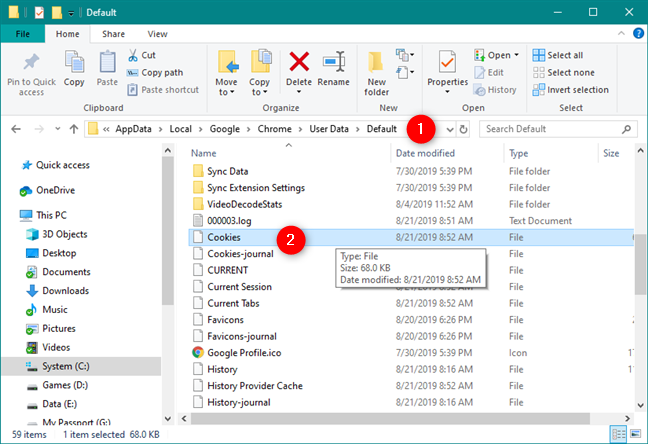
Не забудьте заменить «Ваше имя пользователя» на фактическое имя вашей учетной записи. Однако информация, найденная в файле Cookies, не читается человеком. Если вы хотите просматривать файлы cookie в Google Chrome и управлять ими, вам следует использовать интерфейс браузера.
Расположение файлов cookie Mozilla Firefox в Windows 10
Mozilla Firefox хранит все файлы cookie со всех посещаемых вами веб-сайтов в одном файле cookies.sqlite. Вы можете найти его в папке своего профиля Firefox по следующему пути: «C:UsersВаше имя пользователяAppDataRoamingMozillaFirefoxProfiles». Там вы должны найти папку вашего профиля, которая состоит из нескольких случайных символов плюс текст по умолчанию. Например, моя папка профиля Firefox называется mjzda4kw.default-release.

В папке профиля Firefox вы должны найти файл cookies.sqlite.

К сожалению, вы не можете просто открыть файл cookies.sqlite в текстовом редакторе и увидеть куки внутри. Для этой задачи вы должны использовать встроенные функции Firefox.
Где файлы cookie Microsoft Edge находятся в Windows 10?
В последних версиях Windows 10 Microsoft Edge не имеет определенного файла cookie. Причина в том, что Microsoft решила сделать файлы cookie доступными только программно, используя специальные интерфейсы прикладного программирования (API). К сожалению, это не то, что может сделать обычный пользователь. Однако, если у вас более старая версия Windows 10, до 1709 Fall Creators Update вы могли бы найти один или несколько файлов cookie в следующих местах:
— «C:UsersВаше имя пользователяAppDataLocalPackagesMicrosoft.MicrosoftEdge_8wekyb3d8bbweACMicrosoftEdgeCookies»
— «C:UsersВаше имя пользователяAppDataLocalPackagesMicrosoft.MicrosoftEdge_8wekyb3d8bbweAC#!001 MicrosoftEdgeCookies»
— «C:UsersВаше имя пользователяAppDataLocalPackagesMicrosoft.MicrosoftEdge_8wekyb3d8bbweAC#!002MicrosoftEdgeCookies»
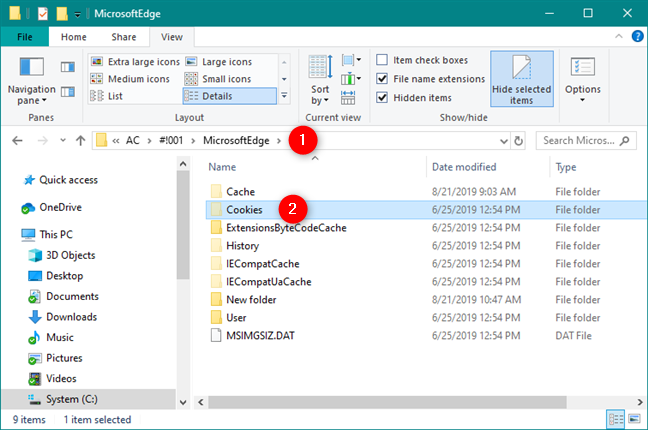
Расположение файлов cookie Opera в Windows 10
Opera хранит все файлы cookie в одном файле под названием Cookies, как Google Chrome. Файл Cookies находится по следующему пути: «C:UsersВаше имя пользователяAppDataRoamingOpera SoftwareOpera Stable».
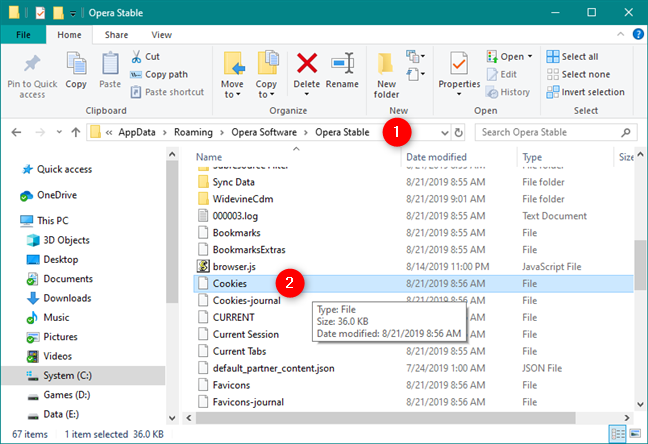
Где файлы cookie Internet Explorer находятся в Windows 10?
Если вы используете версию Windows 10 до 1709 Fall Creators Update , вы можете найти файлы cookie, созданные Internet Explorer, по следующему пути: «C:UsersВаше имя пользователяAppDataLocalMicrosoftWindowsINetCookies». Однако в последних версиях Windows 10 файлов cookie больше нет. Единственное, что вы найдете, — это файл deprecated.cookie, в котором содержится только следующий текст: «Файлы cookie больше не хранятся в файлах. Пожалуйста, используйте API-интерфейсы Internet * Cookie * для доступа к файлам cookie».
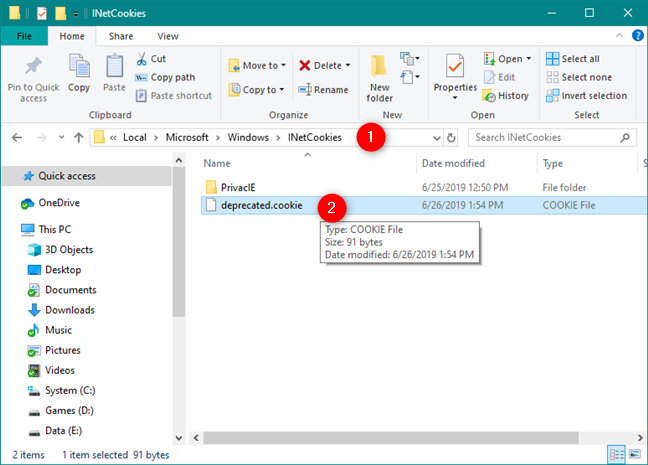
Почему вы захотите узнать, где находятся файлы cookie?
При использовании современных веб-браузеров, вы больше не можете управлять куки по-старому, используя File Explorer. Файлы cookie хранятся в зашифрованных базах данных и просматриваются с помощью самих веб-браузеров или с помощью сторонних интерфейсов прикладного программирования. Прежде чем закрыть это руководство, расскажите нам, почему вы хотите узнать, где находятся файлы cookie на вашем ПК с Windows 10. Это для рабочих целей или по другим причинам? Прокомментируйте ниже и поделитесь своей историей.
Расположение cookie-файлов на компьютере
Cookie-файлы браузеров по-умолчанию хранятся в папке пользователя на диске с Windows: C:UsersИмя_ПользователяAppData. Лежащие в папках данные можно отредактировать или удалить, если очистка куки через настройки браузера не работает.
Google Chrome

Где находятся cookie: C: Users Имя_пользователя AppData Local Google Chrome User Data Default. Файл с куками называется Cookies и не имеет расширения. В старых версиях Chrome последняя папка может называться Profile.
Как удалить/очистить: В правом верхнем углу браузера выбрать Настройки -> История -> История, слева нажать Очистить историю. Выбрать «За все время» или другой необходимый период, поставить галочку Файлы cookie и другие данные сайтов, нажать Удалить данные или Очистить историю и дождаться очистки.
Как выключить: Открыть в браузере Настройки -> Дополнительные -> Настройки контента -> Файлы cookie. Отключить настройку Разрешить сайтам сохранять и просматривать данные файлов cookie. Сохранить изменения.
Как включить: Перейти в то же меню, только включить обратно галочку Разрешить сайтам сохранять и просматривать данные файлов cookie. При этом можно оставить галочку Блокировать данные и файлы cookie сторонних сайтов. В этом случае куки посещенных сайтов будут сохраняться, под «сторонними» понимаются cookie от рекламы, картинок и других данных со сторонних серверов.
Яндекс Браузер
Расположение cookie: C:Users Имя_пользователя AppData Local Yandex YandexBrowser User Data Default, файл так и называется «Cookies».
Очистка/удаление: открыть Настройки -> Дополнительно, нажать Очистить историю. Как и в Google Chrome, нужно выбрать период очистки и поставить галочку напротив пункта Файлы cookie и другие данные сайтов и модулей, а затем нажать Очистить историю. Полная инструкция со скриншотами: Очистка Cookies в Яндекс.Браузере.
Включение записи: Открыть Настройки -> Показать дополнительные настройки. В блоке «Личные данные» нажать Настройка содержимого, выбрать пункт Разрешать сохранение локальных данных (рекомендуется). Нажать Готово для сохранения изменений.
Выключение записи: открыть Настройки -> Показать дополнительные настройки -> Настройки содержимого. В блоке Файлы cookie выбрать пункт Не разрешать сайтам сохранять данные и нажать Готово.
Opera
Расположение cookie: C:Users Имя_пользователя AppData Roaming Opera Software Opera Stable. Файл с сохраненными данными аналогично называется «Cookies».
Очистка/удаление: нажать кнопку главного Меню Opera, перейти в Настройки -> Безопасность. В разделе Конфиденциальность нажать на кнопку Очистить историю посещений… Поставить галочку у пункта Файлы cookie и прочие данные сайтов. Выбрать нужный период удаления данных и нажать Очистить историю посещений. В этом же окне можно очистить кэш и историю посещений.
Включение записи: открыть Меню -> Настройки, перейти в раздел Безопасность. В блоке «Файлы cookie» выбрать пункт Запретить сайтам хранить данные локально.
Выключение записи: аналогично открыть Настройки -> Безопасность, только на этот раз в блоке файлов куки выбрать Разрешить локальное сохранение данных (рекомендуется). Еще есть вариант Хранить локальные данные до выхода из браузера — в этом случае куки будут записываться во время сеанса и удаляться при закрытии браузера.
Mozilla Firefox
Расположение cookie: C:Users Имя_пользователя AppData Roaming Mozilla Firefox Profiles qx1fqa6b.Default User, файл носит нахвание «cookies.sqlite».
Очистка/удаление: открыть Настройки, перейти в Приватность. В разделе «История» в выпадающем меню выбрать Firefox: Будет использовать ваши настройки хранения истории. Ниже должны появиться настройки cookies, а также кнопка Показать куки…. При нажатии на эту кнопку откроется список со всеми сохраненными cookies. Можно удалить отдельные записи выборочно или все сразу.
Включение записи: открыть Настройки -> Приватность. В выпадающем меню напротив надписи Firefox выбрать Будет использовать ваши настройки… Поставить галочку около Принимать куки с сайтов и других даных, которые необходимо сохранять. Нажать Ок для сохранения изменений.
Выключение записи: все аналогично с включением cookies, только галочку рядом с пунктом Принимать куки с сайтов нужно будет снять.
Internet Explorer 11
У IE куки браузера находятся сразу в двух местах:
- C:UsersПользовательAppDataLocalMicrosoftWindowsINetCookies
- C:UsersПользовательAppDataRoamingMicrosoftWindowsCookies
Очистка/удаление: нажать на «шестеренку» настроек в правом верхнем углу, перейти в Свойства браузера. Перейти во вкладку Общее и нажать кнопку Удалить в разделе Журнал Браузера. Появится окно «Удаление истории браузера», в котором нужно поставить галочку напротив пункта Файла cookie и данные веб-сайтов и нажать Удалить. На этой же странице можно стереть кэш и историю просмотров.
Включение записи: Открыть Настройки -> Свойства браузера -> Конфиденциальность. В разделе Параметры нажать Дополнительно. В открывшемся окне переставить точки в положение Принимать, а также поставить галочку Всегда разрешить файлы cookie сеанса.
Выключение записи: нажать Настройки, перейти в Свойства браузера. Открыть вкладку Конфиденциальность, в разделе «Параметры» нажать на кнопку Дополнительно. В открывшемся окне «Дополнительные параметры конфиденциальности» убрать галочку Всегда разрешать файлы cookie сеанса. Поставить оба чекбокса в положение Блокировать. Заблокировать можно как все куки, так и только данные со сторонних сервисов.
Файлы cookie в Opera: включение, отключение, очистка
by Юрий Белоусов · 02.06.2020
Каждый современный браузер поддерживает сохранение файлов cookie. В них хранятся данные о посещенных сайт. Например, логины и пароли, персональные настройки и прочее. Это позволяет удобно взаимодействовать с веб-ресурсами. В этой статье рассмотрим управление файлами cookie в браузере Opera, а именно – включение, отключение и очистку, просмотр.
Как включить файлы cookies в Опере
По умолчанию в настройках браузера уже стоит разрешение на сохранение и чтение файлов cookie. Но если по каким-либо причинам данные параметры деактивированы, то в таком случае рассмотрим, как включить файлы cookie в Опере:
- Зайти в настройки браузера. Для этого можно нажать сочетания клавиш Alt+P или Ctrl+F12. Также можно зайти туда из меню браузера, нажав на букву «О» в верхнем правом углу окна;
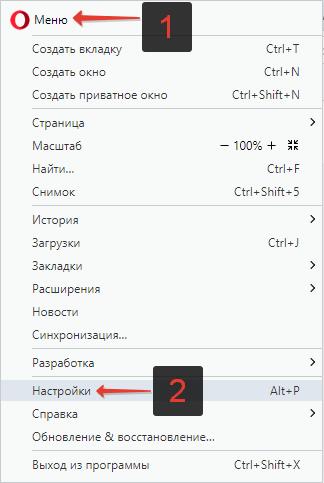
- Перейти в подраздел «Настройки сайта», расположенный в разделе «Конфиденциальность и безопасность»;
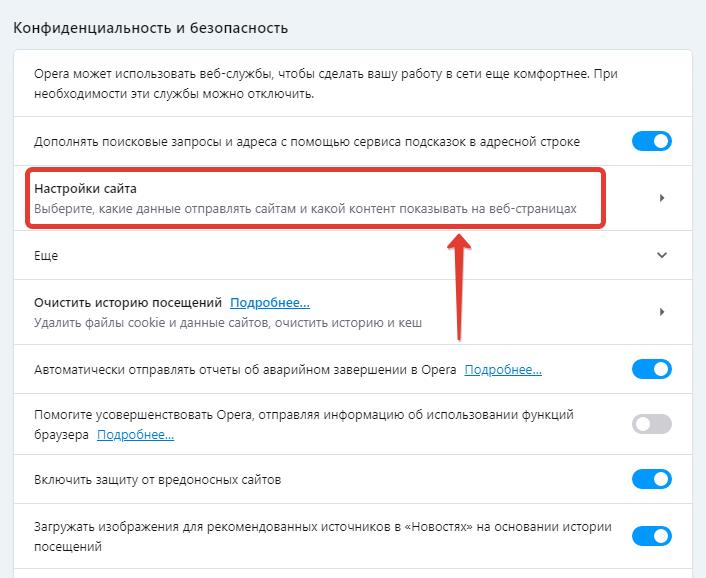
- Выбрать пункт «Файлы сookie и данные сайта»;
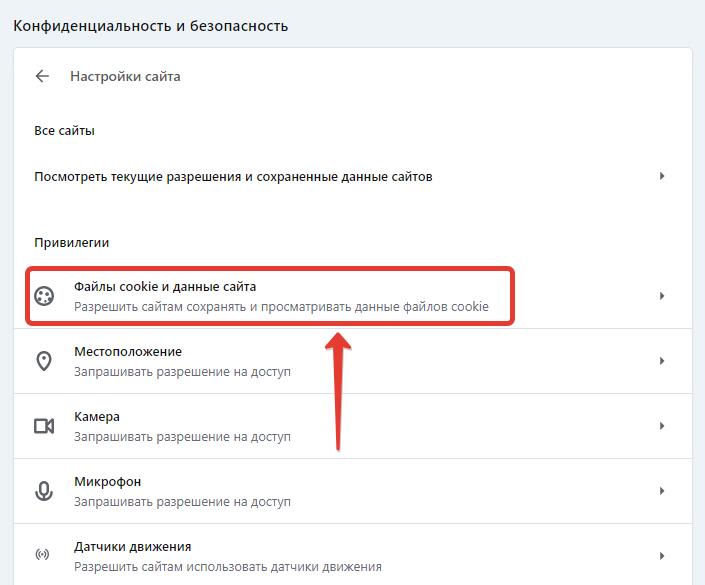
- Включить переключатель напротив «Разрешить сайтам сохранять и читать файлы cookie». Все! Cookie в Opera включены!
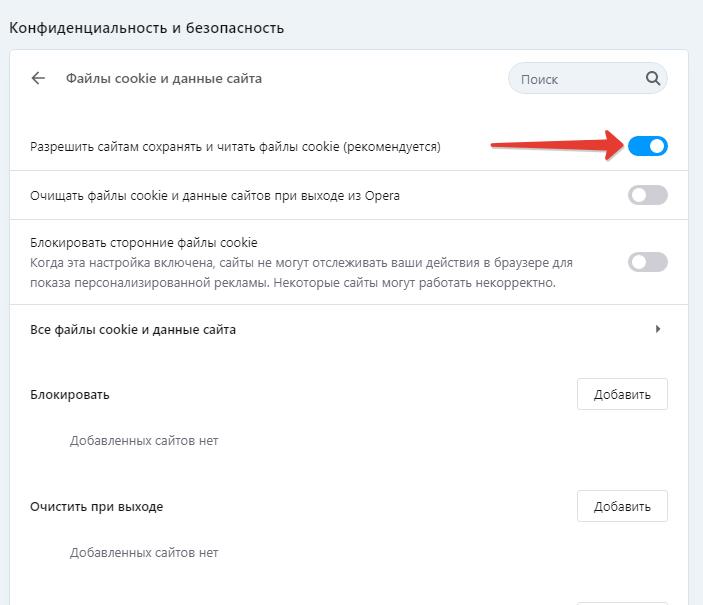
Стоит отметить, что в настройках есть возможность задать параметры разрешения и блокировки для отдельных сайтов, просто вписав их URL в соответствующее поле.
Для быстрого перехода к настройкам cookie можно вставить в адресную строку следующее:
Как отключить файлы cookies в Опере
Процедура по отключению файлов cookie в Опере аналогичная:
- Зайти в настройки браузера. Для этого можно нажать сочетания клавиш Alt+P или Ctrl+F12.
- Перейти в подраздел «Настройки сайта»;
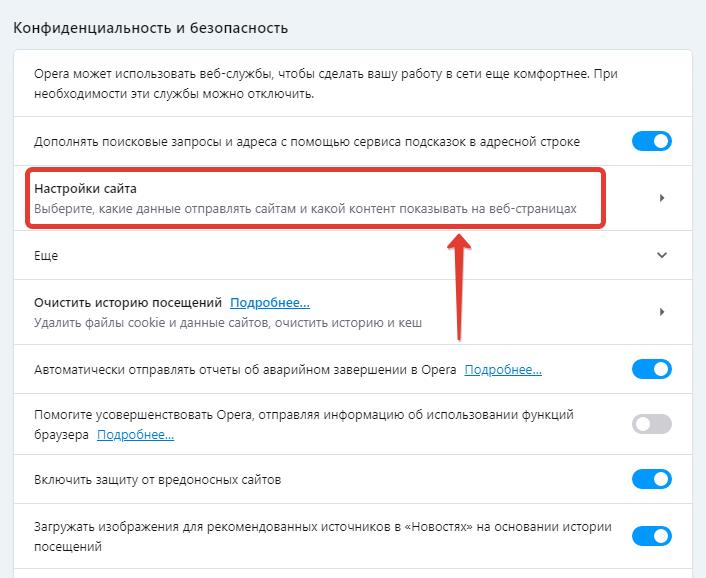
- Выбрать пункт «Файлы сookie и данные сайта»;
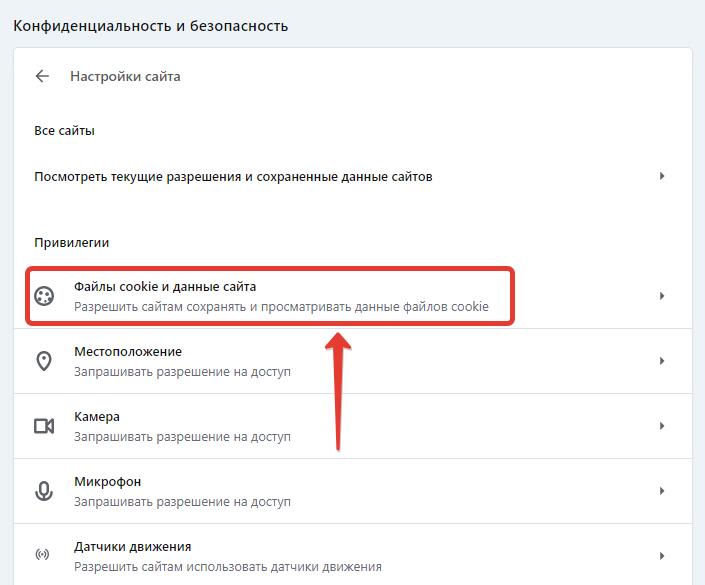
- Перевести переключатель в неактивное состояние напротив пункта «Разрешить сайтам сохранять и читать файлы cookie».
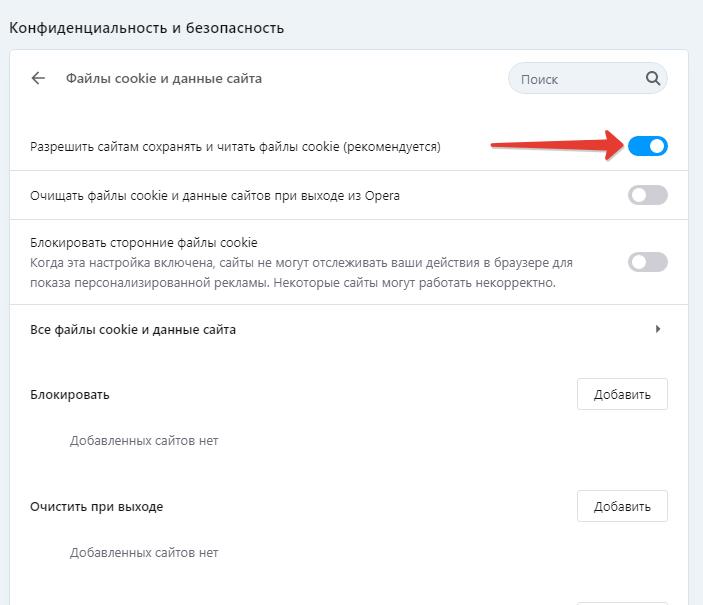
Очистка файлов cookie и данных сайтов при выходе из Opera
Если внимательно приглядеться, то, помимо включения и отключения, есть и другие настройки, например, весьма занимателен пункт «Очищать файлы cookie и данные сайтов при выходе из Opera».
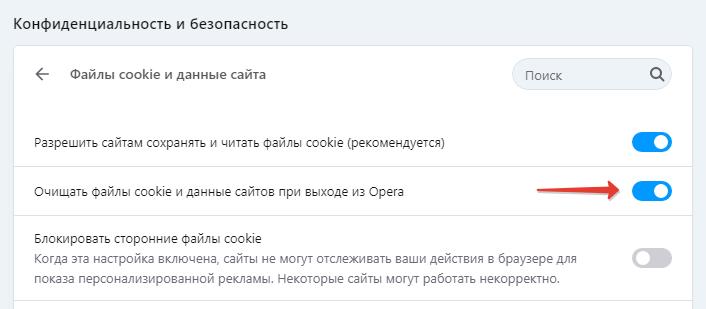
Данная опция удаляет все данные, сохраненные при посещении сайтов при выходе из браузера. То есть, получается своеобразный режим «Инкогнито», но на постоянной основе.
Блокировать сторонние файлы cookies в Opera
Также есть возможность включить или отключить блокировку сторонних сайтов cookie в Опере.
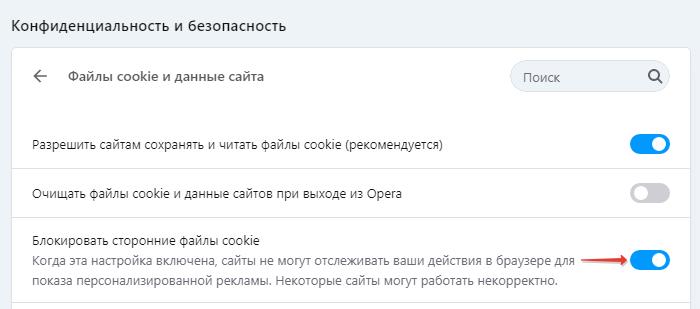
Где хранятся файлы cookie в Opera
Где хранятся файлы cookie в Opera, как их найти? Все очень просто. Они находятся все в том же разделе.
- Зайти в настройки браузера;
- Перейти в «Настройки сайта»;
- Выбрать пункт «Файлы сookie и данные сайта»;
- Нажать «Все файлы сookie и данные сайта».
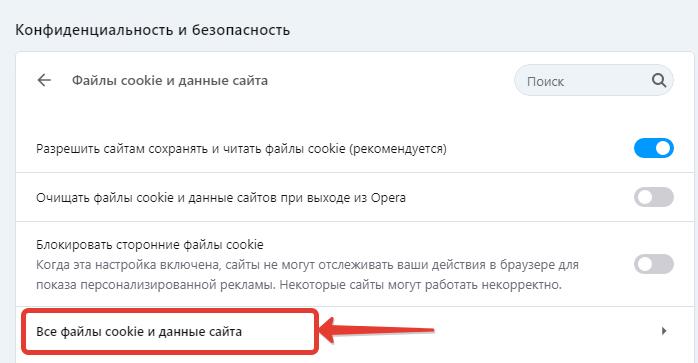
В списке будут показаны все сохраненные куки. Чтобы детально просмотреть данные, следует выбрать конкретный сайт.
Как очистить cookie в Opera – удаление данных
Теперь рассмотрим, как очистить cookie в Opera, удалив все данные. Сделать это можно 2-мя способами: из уже рассмотренного раздела в настройках браузера, и – из истории посещений.
Способ 1:
- Зайти в раздел «Файлы сookie и данные сайта»;
- Нажать кнопку «Удалить все» или найти в списке конкретный сайт, данные с которого необходимо очистить и нажать на значок корзины.
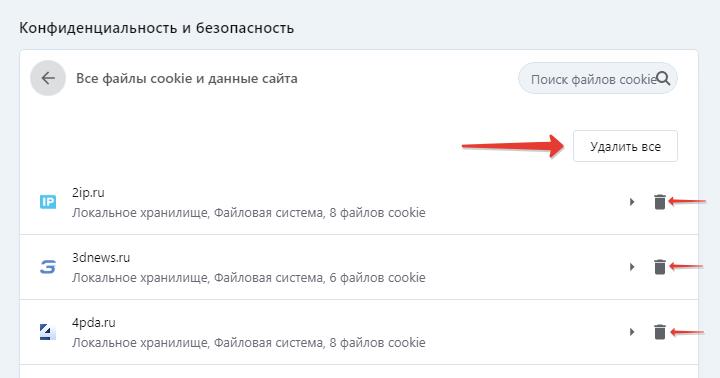
Способ 2:
- Зайти в историю посещений, нажав сочетание клавиш Ctrl+H. Или – из меню браузера;
- Нажать «Очистить историю» в верхнем правом углу;
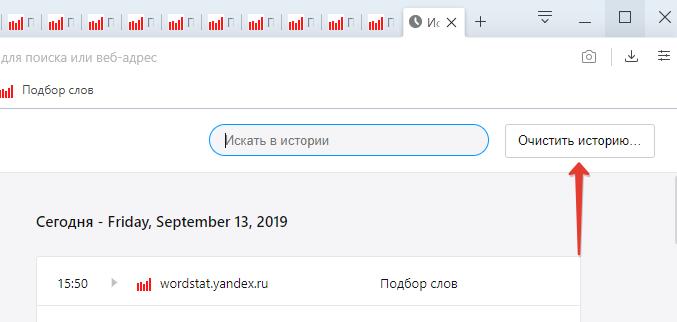
- Выбрать временной диапазон за который данные должны быть удалены;
- Поставить галочку напротив пункта «cookie» и убрать галочки с кэша других данных по необходимости;
- Нажать кнопку «Удалить данные».
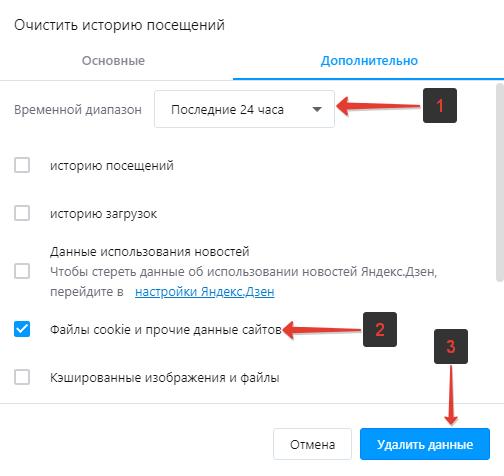
Не нашли ответ на свой вопрос? Тогда воспользуйтесь формой поиска:
Где хранятся файлы cookies в опере?
Opera хранит все файлы cookie в одном файле под названием Cookies, как Google Chrome. Файл Cookies находится по следующему пути: «C:UsersВаше имя пользователяAppDataRoamingOpera SoftwareOpera Stable».
Где находятся файлы cookie в опере?
В Опере выбираем «Настройки»=>»Общие настройки» или же просто жмём Ctrl+F12. Далее видим меню (картинка ниже). После клика на кнопку «Управление cookies…» можно уже посмотреть все куки, почистить их или удалить все сразу.
Где находится папка Cookies в Windows 10?
В Windows 10 вы можете открыть окно Запустить , ввести shell: cookies и нажать Enter, чтобы открыть папку Cookies. Он расположен здесь: C: Users имя пользователя AppData Local Microsoft Windows INetCookies.
Где хранятся куки в браузере?
Куки находятся в профиле вашего браузера, а формат опять же различается от программы к программе. Например, куки браузеров на основе Chromium хранятся в формате SQLite version 3 (в Google Chrome файл Cookies расположен по адресу %LocalAppData%GoogleChromeUser DataDefault).
Как включить поддержку cookies в опере?
Печать Как включить cookie в Opera?
- Зайдите в меню браузера, нажав в левом верхнем углу кнопку с логотипом Opera. и выберите пункт «Настройки».
- В разделе «Файлы cookie» выберите вариант «Разрешить локальное сохранение данных (рекомендуется)».
Как отключить cookies в опере?
- В меню браузера (в левом верхнем углу страницы) выберите пункт «Настройки».
- В открывшемся меню выберите «Удалить личные данные».
- В окне «Удаление личных данных» нужно кликнуть по ссылке «Детальная настройка» и установить флажок «Удалить все cookies» (остальные флажки должны быть сняты).
Как отключить блокировку cookie в опере?
В настройках контента нажмите или коснитесь «Файлы cookie (разрешить сайтам сохранять и читать данные cookie)». В разделе «Файлы cookie» включите переключатель «Блокировать сторонние файлы cookie (запретить сторонним веб-сайтам сохранять и читать данные cookie)».
Как найти cookies на компьютере?
Расположение cookie-файлов на компьютере Cookie-файлы браузеров по-умолчанию хранятся в папке пользователя на диске с Windows: C:UsersИмя_ПользователяAppData. Лежащие в папках данные можно отредактировать или удалить, если очистка куки через настройки браузера не работает.
Где находятся файлы куки в гугл хром?
- Откройте Chrome на компьютере.
- В правом верхнем углу экрана нажмите на значок «Настройка и управление Google Chrome» Настройки.
- В разделе «Конфиденциальность и безопасность» выберите Файлы cookie и другие данные сайтов.
- Выберите один из вариантов: «Показать все файлы cookie»;
Как очистить файлы куки на виндовс 10?
В браузере Chrome
- Запустите Chrome на компьютере.
- Нажмите на значок с тремя точками …
- Выберите Дополнительные инструменты …
- В верхней части страницы выберите временной диапазон. …
- Выберите «Файлы cookie и другие данные сайтов» и «Изображения и другие файлы, сохраненные в кеше».
- Нажмите Удалить данные.
Как импортировать куки в браузер?
Импорт Cookie файлов
- Выберите браузерный профиль
- Нажмите на кнопку настроек браузерного профиля и затем кликните на “Импортировать cookie”
Что такое cookies на компьютере?
Ку́ки (англ. cookie, букв. — «печенье») — небольшой фрагмент данных, отправленный веб-сервером и хранимый на компьютере пользователя. Веб-клиент (обычно веб-браузер) всякий раз при попытке открыть страницу соответствующего сайта пересылает этот фрагмент данных веб-серверу в составе HTTP-запроса.
Как просмотреть файлы cookie?
Посмотреть cookie через меню браузера
- Открыть браузер.
- Нажать в правом верхнем углу браузера кнопку меню (три вертикальные точки).
- Выбрать Настройки (Setting).
- Выбрать Дополнительные (Advanced).
- Нажать на кнопку Настройки контента (Content Settings).
- Нажать на кнопку Файлы cookie (Cookies).
Как включить поддержку cookies в Firefox?
Чтобы включить файлы cookie в браузере Mozilla Firefox (для Mac), сделайте следующее. Перейдите в раскрывающееся меню Firefox.
…
x (для РС), сделайте следующее.
- Выберите Инструменты > Настройки.
- Нажмите значок Приватность на верхней панели.
- Установите флажок «Принимать cookies с сайтов».
- Нажмите на кнопку ОК.
Как включить Javascript и Cookies в опере?
Печать Как включить Javascript в Opera 9 и выше?
- Нажав на значок «Opera», нужно перейти в «Настройки» и выбрать «Общие настройки».
- Перейти во вкладку «Расширенные» и в меню слева выбрать раздел «Содержимое».
- Установить галочку напротив «Включить Javascript» и нажать OK.
Как найти cookies в Firefox?
Посмотреть файлы cookie в Mozilla Firefox
- Нажмите Ctrl + Shift + I (Cmd + Option + I в macOS), чтобы открыть Инструменты разработчика.
- Нажмите на заголовок вкладки «Хранилище».
- С левой стороны панели обязательно выберите нужный сайт в разделе «Cookies». …
- Вы можете удалить куки через контекстное меню.
Включение cookies в браузере Opera

Куки – это фрагменты данных, которые сайты оставляют в директории профиля браузера. С их помощью, веб-ресурсы могут идентифицировать пользователя. Особенно это важно на тех сайтах, где требуется авторизация. Но, с другой стороны, включенная поддержка куков в браузере снижает конфиденциальность юзера. Поэтому, в зависимости от конкретных потребностей, можно самостоятельно выключать или выключать cookie на разных сайтах. Давайте выясним, как это сделать в Opera.
Способы включения куков в Опере
По умолчанию куки включены, но они могут отключиться из-за сбоев в системе, ошибочных действий пользователя или целенаправленного отключения для сохранения конфиденциальности. Включить принятие файлов cookie можно, как для всех сайтов, так и только для некоторых из них.
Вариант 1: Для всех сайтов
Для начала рассмотрим вариант, при котором принятие куков включается для всех веб-ресурсов без исключения.
- Чтобы включить куки, переходим в настройки браузера. Для этого вызываем меню путем нажатия на логотип Оперы в левом верхнем углу окна. Далее переходим в раздел «Настройки» или набираем сочетание клавиш на клавиатуре Alt+P.
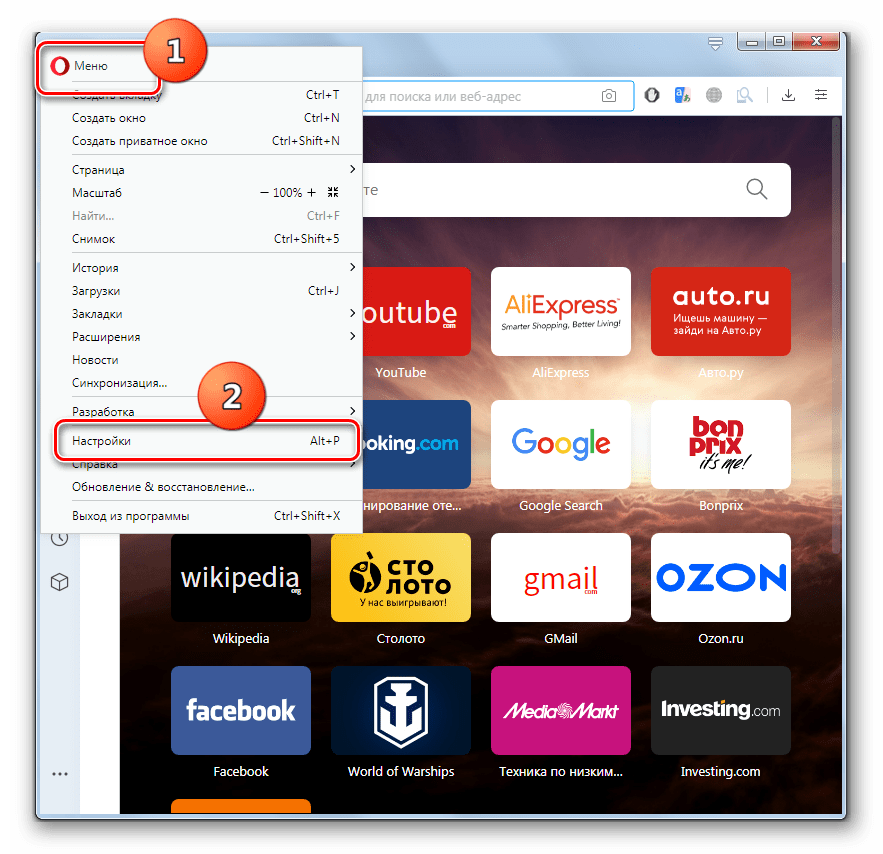
Перейдя в окно настроек, в левой части интерфейса браузера щелкаем по пункту «Дополнительно».
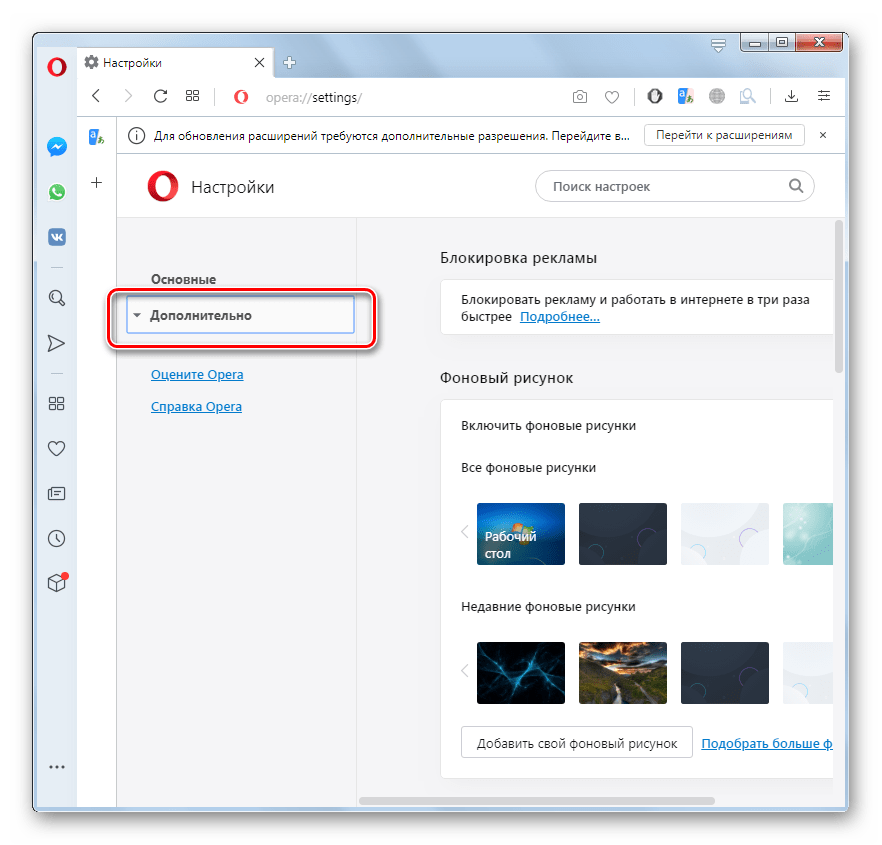
Далее из открывшегося списка выбираем вариант «Безопасность».

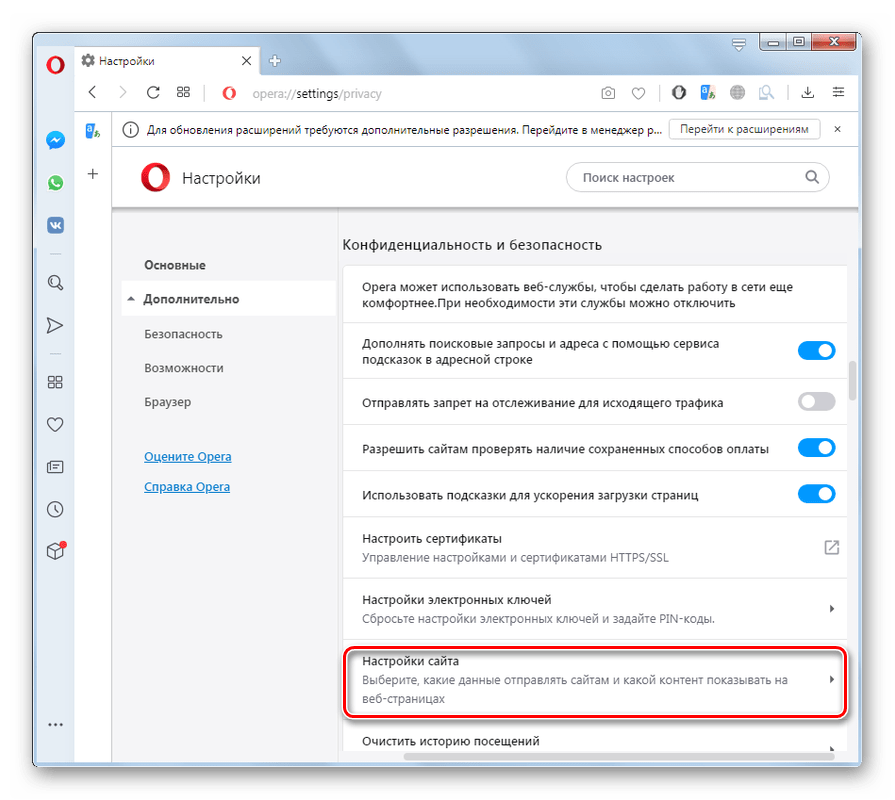
После этого в блоке настроек «Привилегии» кликаем по варианту «Файлы cookie».
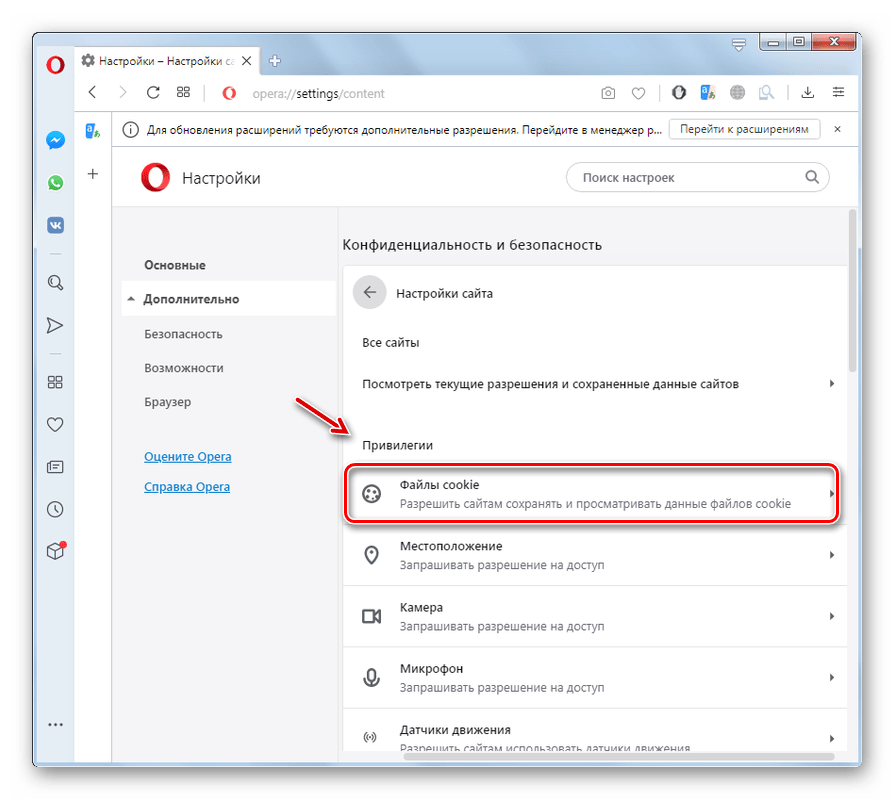
Если напротив пункта «Разрешить сайтам…» кнопка не активна, это означает, что браузер не сохраняет куки. Чтобы активировать указанную функцию, щелкаем по данному элементу.
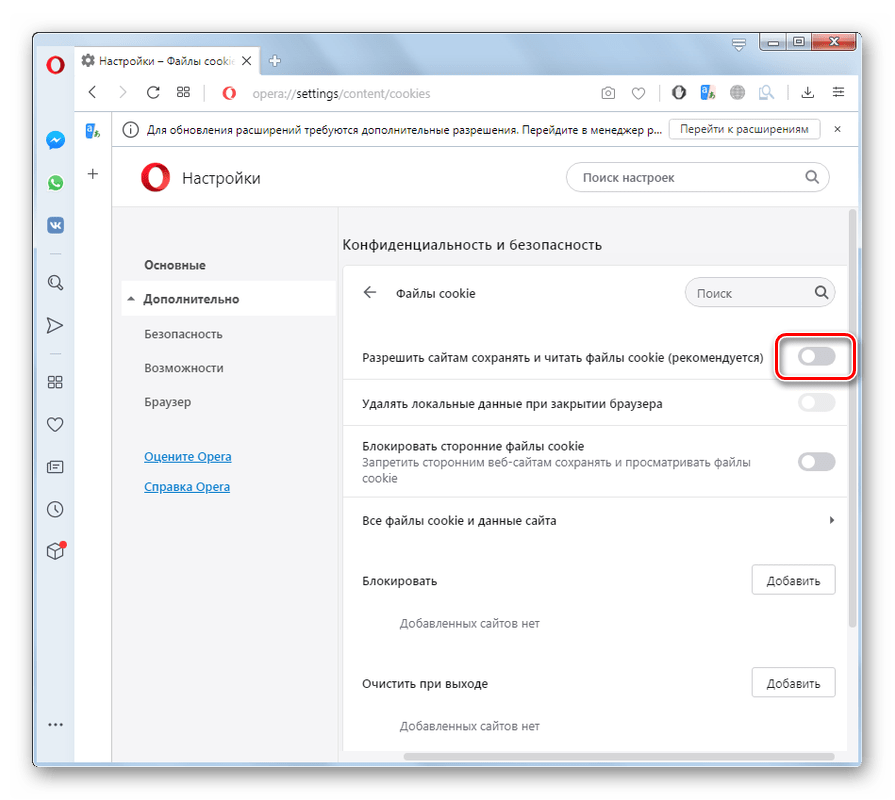
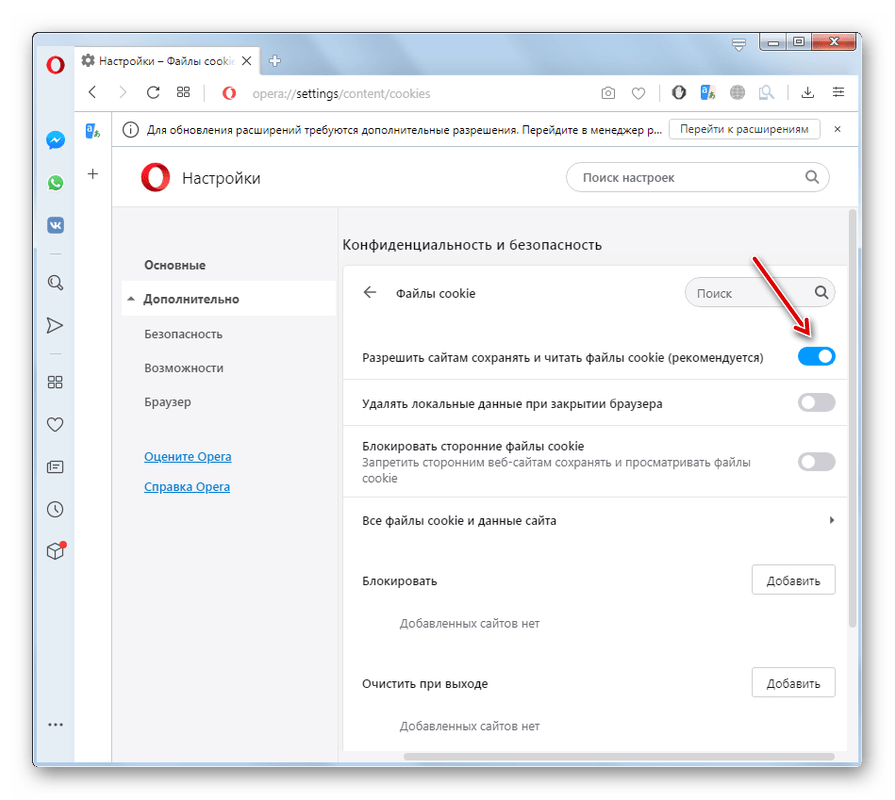
Вариант 2: Для отдельных сайтов
Кроме того, существует возможность включить куки для отдельных сайтов, даже если глобально их сохранение отключено.
-
После выполнения всех действий, которые были расписаны в предыдущем способе по пункт 5 включительно, напротив параметра «Разрешить» щелкаем по кнопке «Добавить».
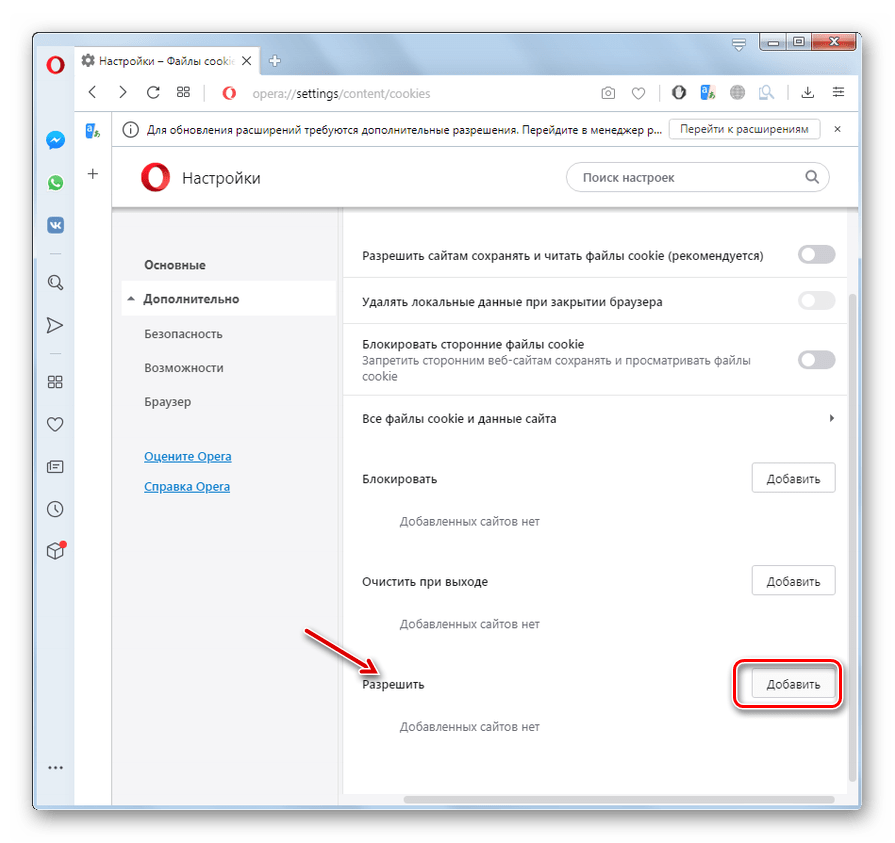
В открывшемся окошке «Добавить сайт» вводим доменное имя того веб-ресурса, от которого желаем принимать куки. Далее щелкаем по кнопке «Добавить».
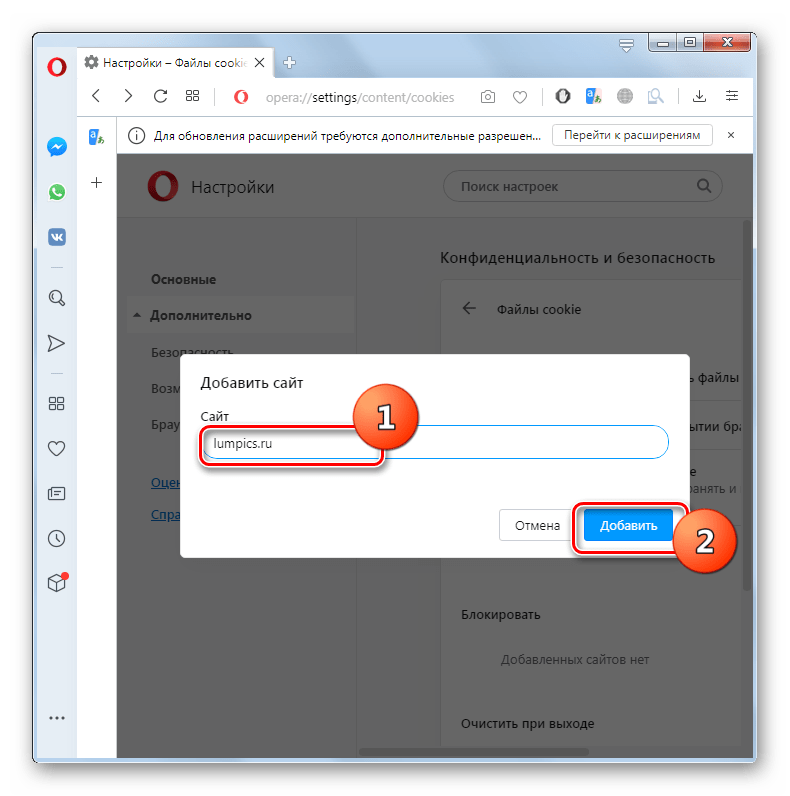
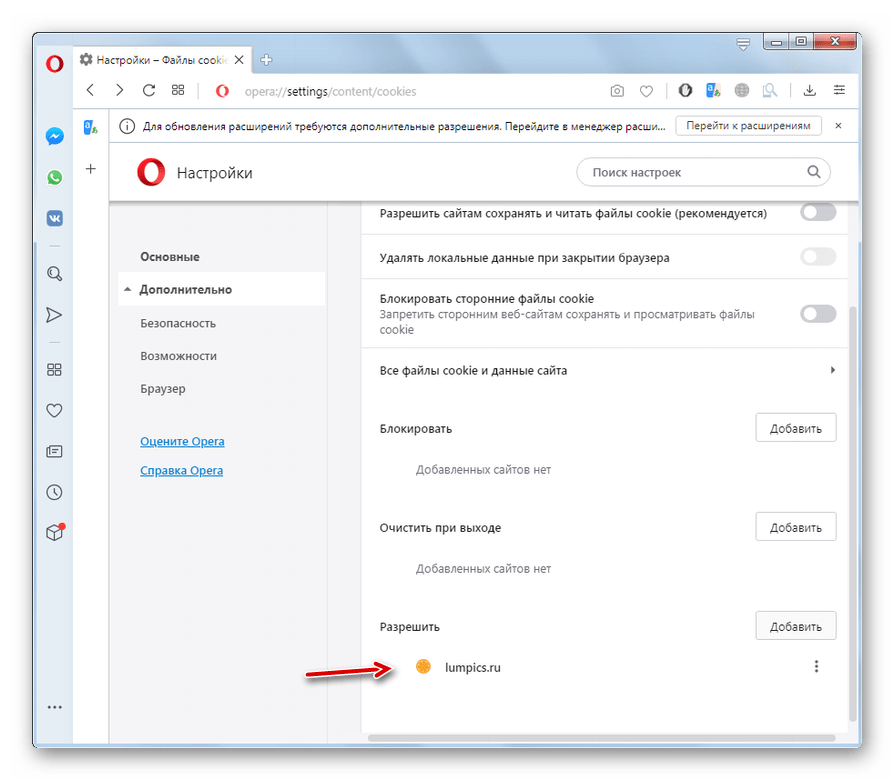
Как видим, управление куками в браузере Опера довольно гибкое. Правильно используя этот инструмент, можно одновременно соблюдать максимальную конфиденциальность на одних сайтах, и иметь возможность легкой авторизации на доверенных веб-ресурсах.
Помимо этой статьи, на сайте еще 12304 инструкций.
Добавьте сайт Lumpics.ru в закладки (CTRL+D) и мы точно еще пригодимся вам.
Отблагодарите автора, поделитесь статьей в социальных сетях.
Как удалить (очистить) файлы cookie (куки) в браузере Opera

В данной статье показаны действия, с помощью которых можно удалить (очистить) файлы cookie (куки) в браузере Opera.
По умолчанию браузер Opera сохраняе файлы cookie (куки), но если возникает необходимость, то можно удалить (очистить) все файлы cookie, а также удалить файлы cookie полученные с определенного сайта или удалить файлы cookie за определенный период.
Файлы cookie — это небольшие текстовые файлы, которые создаются сайтами для хранения пользовательской информации и сохраняются браузером на компьютере или другом устройстве, которое Вы используете при посещении сайтов.
- Как удалить (очистить) все файлы cookie (куки)
- Как удалить (очистить) файлы cookie полученные с определенного сайта
- Как удалить все файлы cookie за определенный период в браузере Opera
- Как настроить удаление файлов cookie при выходе из браузера Opera
Как удалить (очистить) все файлы cookie (куки)
Если вы очистите файлы cookie, то автоматически выйдете из аккаунтов на всех веб-сайтах. Также различные настройки сайтов будут сброшены.
Чтобы удалить (очистить) файлы cookie в браузере Opera, откройте главное меню браузера и выберите пункт Настройки или нажмите сочетание клавиш Alt + P или Ctrl + F12.

В настройках браузера разверните список нажав на Дополнительно и выберите Безопасность, а затем в правой части окна в разделе «Конфиденциальность и безопасность» нажмите Настройки контента .

Затем выберите Файлы cookie .

Теперь нажмите на ссылку Все файлы cookie и данные сайта

В разделе «Все файлы cookie и данные сайта» нажмите кнопку Удалить все .

В окне «Удаление данных сайтов» нажмите кнопку Очистить все .

Как удалить (очистить) файлы cookie полученные с определенного сайта
Чтобы удалить (очистить) файлы cookie полученные с определенного сайта, откройте главное меню браузера и выберите пункт Настройки или нажмите сочетание клавиш Alt + P или Ctrl + F12.

В настройках браузера разверните список нажав на Дополнительно и выберите Безопасность, а затем в правой части окна в разделе «Конфиденциальность и безопасность» нажмите Настройки контента .

Затем выберите Файлы cookie .

Теперь нажмите на ссылку Все файлы cookie и данные сайта

В разделе «Все файлы cookie и данные сайта» найдите название нужного сайта и справа от него нажмите на значок Удалить.

Также удалить (очистить) файлы cookie полученные с определенного сайта можно не заходя в настройки браузера.
Откройте веб-сайт файлы куки которого нужно удалить, слева от веб-адреса нажмите на значок или и в открывшемся окне выберите Настройки файлов cookie.

В открывшемся окне «Использование файлов cookie», выберите файлы cookie которые необходимо удалить и нажмите кнопку Удалить.

Как удалить все файлы cookie за определенный период в браузере Opera
Вы можете удалить все файлы cookie за определенный период времени, для этого откройте главное меню браузера и выберите пункт Настройки или нажмите сочетание клавиш Alt + P или Ctrl + F12.

В настройках браузера разверните список нажав на Дополнительно и выберите Безопасность, а затем в правой части окна в разделе «Конфиденциальность и безопасность» нажмите Очистить историю посещений.

В открывшемся окне «Очистить историю посещений» выберите вкладку Дополнительно и нажмите на раскрывающийся список Временной диапазон и выберите нужный период времени, например Все время .

Затем установите (если не установлен) флажок Файлы cookie и прочие данные сайтов , если необходимо снимите остальные флажки и нажмите кнопку Удалить данные .

Также можно быстро открыть окно «Очистить историю посещений», для этого нажмите на клавиатуре сочетание клавиш Ctrl + Shift + Del
Как настроить удаление файлов cookie при выходе из браузера Opera
Вы можете сохранять файлы cookie и данные во время использования браузера в Интернете, но удалять их при выходе из Opera, для этого откройте главное меню браузера и выберите пункт Настройки или нажмите сочетание клавиш Alt + P или Ctrl + F12.

В настройках браузера разверните список нажав на Дополнительно и выберите Безопасность, а затем в правой части окна в разделе «Конфиденциальность и безопасность» нажмите Настройки контента .

Затем выберите Файлы cookie .

Теперь включите параметр Удалять локальные данные при закрытии браузера

С помощью рассмотренных выше действий можно удалить (очистить) все или полученные с определенных сайтов файлы cookie в браузере Opera.


